Planilha de Recibo no Excel – Baixe Grátis
Está procurando por uma Planilha de Recibo no Excel? Então, você chegou no lugar certo!
O recibo é um documento muito comum na rotina de diversas empresas, tendo basicamente a função de comprovar o pagamento, recebimento e assegurar os direitos e deveres das partes envolvidas (emissor e recebedor).
Muitas empresas optam pelo tradicional bloco de recibos vendido nas papelarias, no qual deve ser preenchido à mão. E para facilitar a vida de muita gente, nós desenvolvemos um Modelo de Recibo no Excel para que você possa emitir este documento com mais facilidade.
Confira os detalhes a seguir e baixe o modelo grátis.
Quem pode usar a Planilha de Recibo no Excel?
O recibo no Excel pode ser utilizado por empresas e profissionais autônomos como escolas, dentistas, mercearias, imobiliárias, comerciantes, empresas de pequeno a grande porte, entre outros.
Vale lembrar que o recibo não substitui a nota fiscal, ou seja, ele apenas comprova o recebimento de um determinado valor, já a nota fiscal comprova a existência de um ato comercial (venda ou prestação de serviço).
Como preencher a Planilha de Recibo no Excel?
Após baixar a sua planilha de recibo no Excel através do botão localizado no final deste artigo, abra o arquivo e acesse a guia “Preenchimento”.
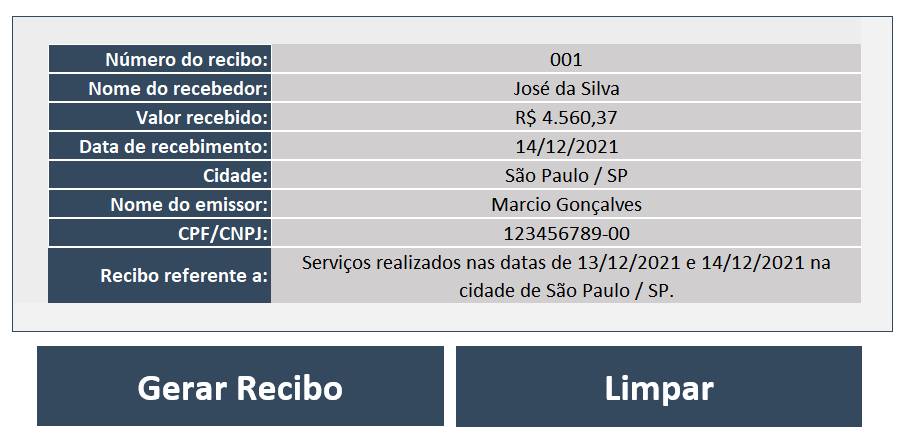
Aqui você deverá preencher as informações que do recibo como:
- Número do Recibo: (será um número para você controlar a quantidade de recibos já emitidos).
- Nome do recebedor: Insira o nome ou razão social de quem irá receber o documento
- Valor recebido: O valor que você recebeu pelo serviço prestado ou produto vendido.
- Data de recebimento: Geralmente é a data atual ou a data que você recebeu o valor.
- Emissor: Seu nome ou sua razão social
- Cidade: Sua cidade
- CPF/CNPJ: Seu CPF ou CNPJ
- Recibo referente a: Breve descrição do serviço prestado ou produto vendido.
Após preencher as informações, clique no botão “Gerar Recibo“. Se desejar apagar as informações inseridas, basta clicar no botão “Limpar“.
Como gerar um Recibo de Pagamento no Excel?
Se você preencheu o recibo conforme as informações acima e clicou no botão “Gerar Recibo“, então você será encaminhado para a guia “Recibo” conforme mostrado na imagem abaixo.
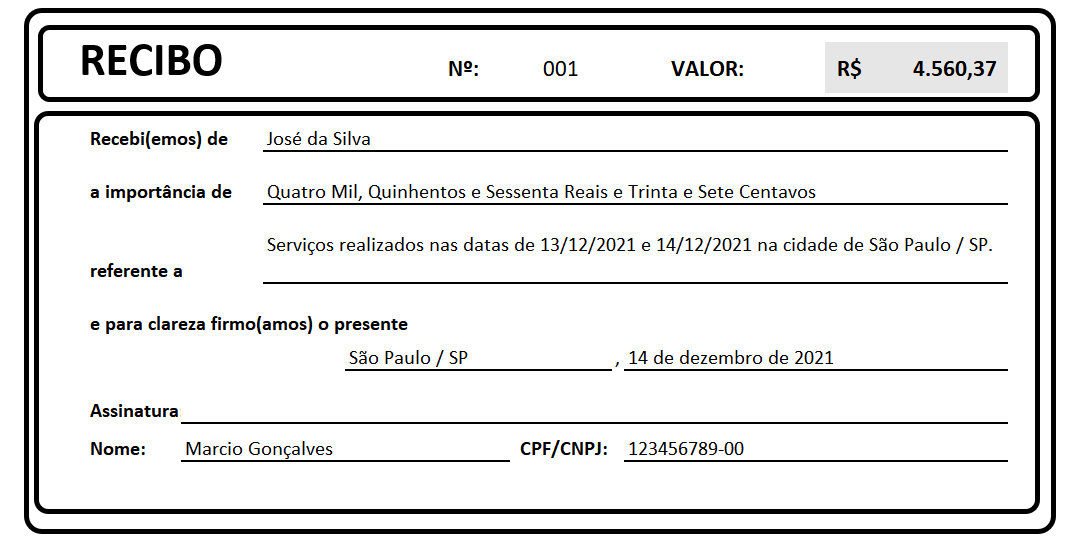
Note que o recibo já estará preenchido e pronto para ser impresso e assinado. Aqui, basta conferir os dados e clicar no botão “Imprimir Recibo“.
Como imprimir um Recibo no Excel?
Para imprimir o recibo, basta clicar no botão “Imprimir“. Você será encaminhado para a página de visualização de impressão, onde poderá escolher a impressora desejada e configurar a página conforme desejar.
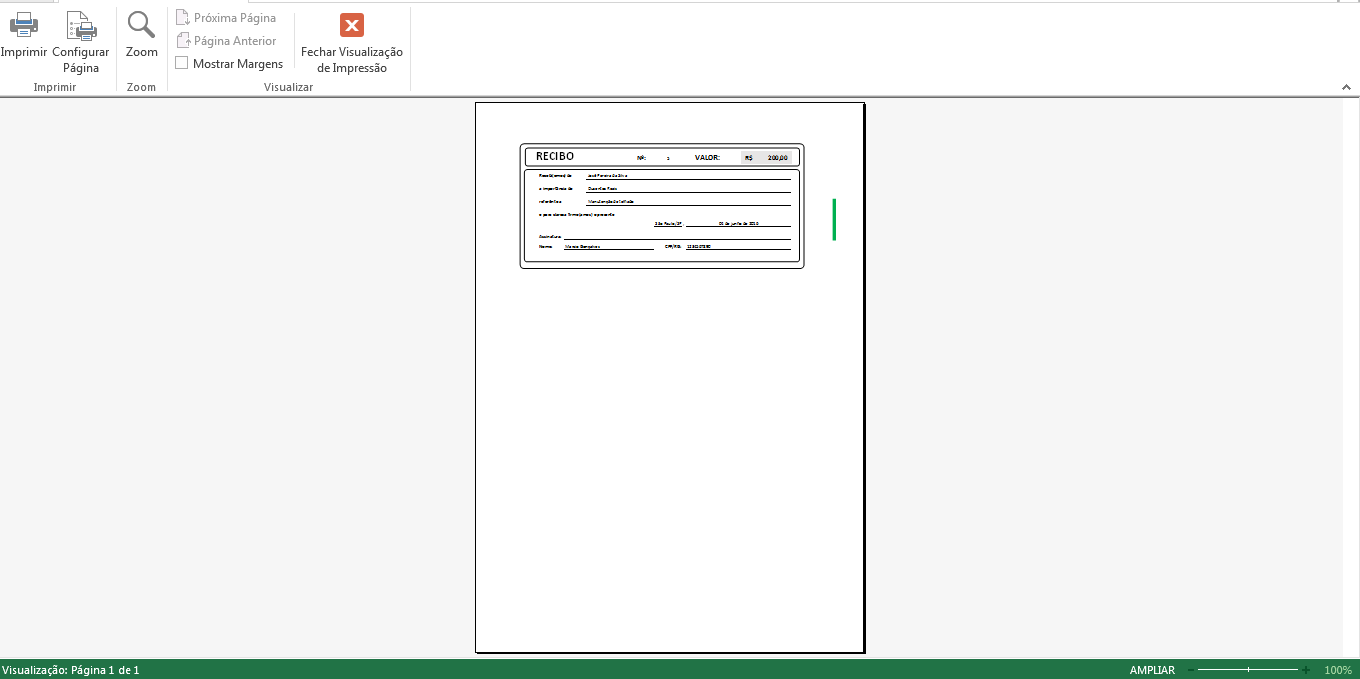
Viu como é fácil? Faça o download no botão abaixo e comece a usar hoje mesmo a Planilha Recibo no Excel!
Dicas de uso da Planilha de Recibo
- Ao abrir o arquivo pela primeira vez, certifique-se de ter habilitado a Planilha para edição. Caso contrário, o Excel não permitirá que seja inserida informações na planilha.
- Habilite as macros da planilha antes de utilizá-la. Para isto, siga as instruções deste vídeo.
- A Planilha de Recibo é bloqueada para edição em sua estrutura por questões de direitos autorais. Não fornecemos senhas da planilha.
Importante: Não realizamos alterações na planilha.
- Este modelo de planilha foi desenvolvido e testado no Microsoft Excel para Windows. Não garantimos a compatibilidade com o Excel para MAC, Google Sheets, Excel para celular, tablet, ou qualquer outro software de Planilhas que não seja o Microsoft Excel para Windows.A Planilha de Recibo é disponibilizada exclusivamente no site oficial do desenvolvedor. O download de modelo não lhe garante o direito de comercializá-lo ou distribuí-lo em outros sites. Qualquer violação de direitos autorais será respondida judicialmente.
Confira também:
- Planilha de Lista de Compras Grátis – Comparativo de Preços
- Planilha de Boletim Escolar – Baixe Grátis
- Planilha Contas a Pagar e Receber [Baixe Grátis]
- Planilha Comissão de Vendas [Grátis]
E então, o que achou da planilha de recibo de pagamento no Excel? Deixe o seu comentário abaixo, gostaríamos muito de conhecer a sua opinião! Para conferir mais dicas de Excel, continue acompanhando o Excel Easy!


